Seznam naših prijateljev na družbenem omrežju ne vključuje vedno tistih, s katerimi smo prijatelji. Včasih se morate prepričati, da prijatelji na vašem seznamu (ali vsaj nekateri izmed njih) ne vedo, da imate na tem seznamu to ali ono osebo. Skrivanje ljudi na Facebooku je tako preprosto kot klikanje nekaj gumbov. Kako točno, vam bomo povedali v tem članku.
Prednost Facebooka je, da lahko na svoji strani počnete, kar želite: brišete, dodajate, skrivate, ponovno objavljate, komentirate itd. Na voljo imate veliko funkcij in sami izberete, katere želite uporabljati. Danes si bomo ogledali, kako hitro in enostavno skriti svojega prijatelja ali prijatelje pred vsemi drugimi uporabniki družbenih omrežij, ki so na vašem seznamu, ali pa preprosto pojdite na stran, da vidite, kdo je vaš prijatelj.
Navodila: skrivanje prijateljev pred vsemi radovednostmi
Če želite uresničiti svoje načrte, morate iti na svoj račun, to je stran na Facebooku, in tam lahko izvedete vsa potrebna dejanja:
- na levi plošči je seznam različnih razdelkov in funkcij, poiščite – »Prijatelji« in kliknite izbrani razdelek;
- prikaže se zavihek z dvema funkcijama na vrhu - »Ustvari seznam« in »Ogled vseh prijateljev«, izberite drugo, kliknite nanjo;
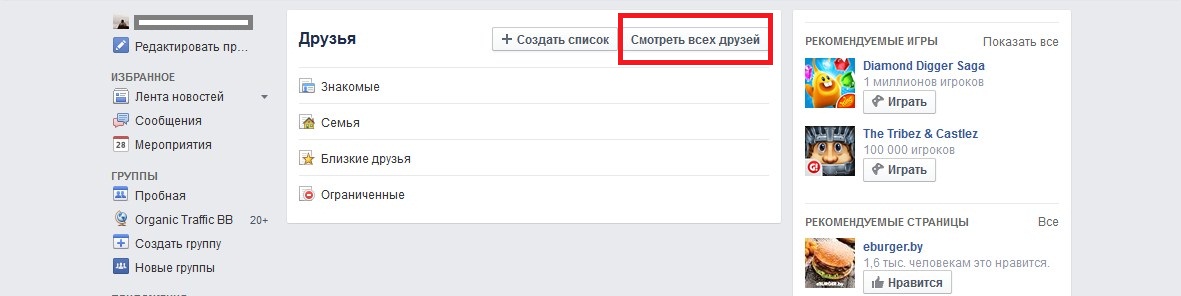
- odpre se seznam vseh, ki so vaši prijatelji, na desni strani odprte plošče je funkcija »poišči prijatelje«, poleg katere je ikona s svinčnikom - to je tisto, kar potrebujemo. Kliknite na to ikono;
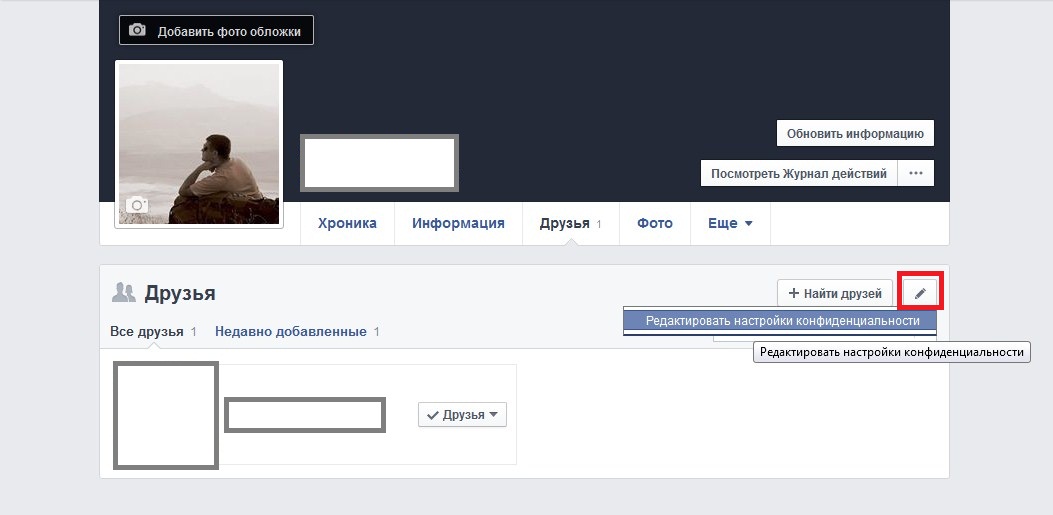
- prikaže se funkcija »Uredi nastavitve zasebnosti«, jo izberite;
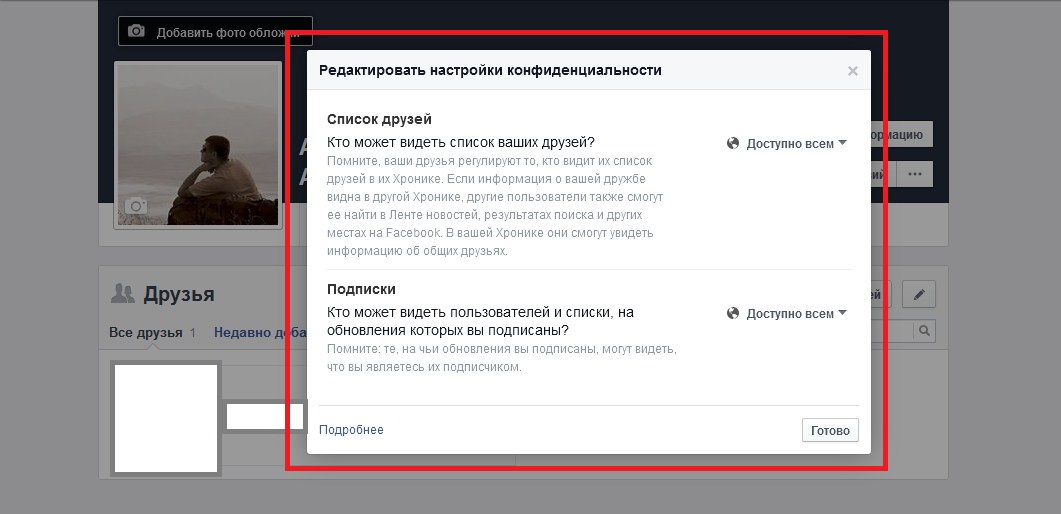
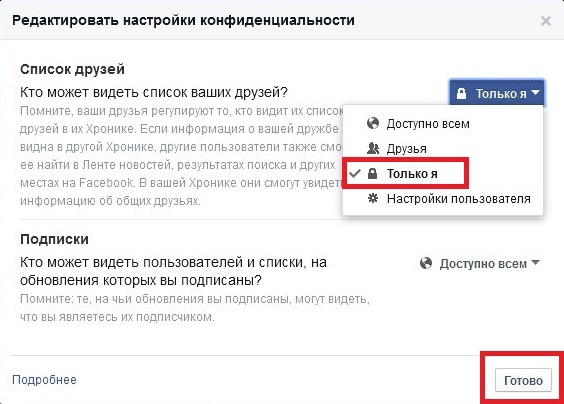
Kot ste morda opazili, v tem ni nič zapletenega, glavna stvar je slediti zgoraj opisanim navodilom. Tako priročno in na hiter način lahko skrijete vse tiste, ki jih ne želite pokazati drugim prijateljem.
Kdo je obiskal mojo stran?
Osebe, ki so vaši prijatelji, lahko preprosto skrijete, kot je prikazano zgoraj. Ali je to mogoče na tem socialnem omrežju, pa je povsem drugo vprašanje. Na internetu je ponudbe dovolj veliko število aplikacije za Facebook, ki zagotavljajo, da vam bodo prikazani vsi, ki so obiskali vaš profil. Predlagano aplikacijo morate le namestiti na svoj osebni računalnik.
Je to res res? Mnogi ljudje postavljajo to vprašanje in poizvedba "kako ugotoviti, kdo je obiskal moj Facebook profil" se vsak dan pojavi več tisočkrat. Odgovor na to vprašanje bo citat strokovnjakov, ki delajo neposredno na tem področju: »Na Facebooku je nemogoče prepoznati goste vaše strani, ta funkcionalnost je bila posebej omejena. Vse aplikacije in programi, ki to obljubljajo, vsebujejo viruse ali preprosto želijo pridobiti dostop do vašega profila. Nikoli ne bodo mogli pokazati zanesljive informacije o tem, kdo je obiskal vaš profil in kdaj.«
Zaključek se nakazuje sam: prijatelja lahko skrijete, ne vidite pa obiskovalcev svojega Facebook profila.
Video na temo - Kako ugotoviti, kdo je obiskal vaš Facebook profil:
Treba je opozoriti, da to ni edina vrsta programov in aplikacij, ki poskušajo zavajati uporabnike Facebooka. Preden prenesete ali namestite takšne programe na svoj osebni računalnik, se prepričajte, da so varni in da ne bodo škodovali vašemu računalniku ali vašemu profilu na družbenem omrežju. Če želite to narediti, morate uporabljati samo zaupanja vredna spletna mesta, aplikacije in programe. O vsakem od njih lahko podrobno izveste na internetu, začenši z tehnične lastnosti, ki se konča s škodljivostjo. Imeli boste tudi možnost ogleda ocene o programu, aplikaciji ali spletni strani.
Pred vsakim prenosom in namestitvijo česar koli na vaš računalnik ga obvezno v vseh pogledih preverite. Te ukrepe lahko imenujemo preventivni, zahvaljujoč katerim bosta vaš računalnik in stran v družbenih omrežjih vedno popolnoma varna.
Klepet je eden ključnih delov Facebookovega osebnega komunikacijskega sistema. Klepet je povezan z zasebnimi sporočili. Vse, kar napišete v klepetu, se samodejno shrani v arhiv osebnih sporočil. Torej, razumejmo klepet in vse njegove funkcije. Na srečo je takih priložnosti res veliko. In nekateri vam lahko zelo olajšajo življenje. Na primer, možnost organiziranja skupinskega klepeta.
Lokacija bloka "Klepet".
Blok Klepet vsebuje seznam vaših prijateljev, ki so trenutno na Facebooku ali so bili na njem nedavno. In lahko se nahaja na dveh mestih. Naš uvod v klepet bomo začeli s tem vprašanjem. In poglejmo posebnosti vsake od določb. Običajno lahko te določbe imenujemo »V levem stolpcu« in »V desnem stolpcu«.
Blok »Klepet« v levem stolpcu
Ko se "Klepet" nahaja v levem stolpcu, zavzame najnižji položaj. Na posnetku zaslona št. 1 debela zelena puščica kaže na ta blok. V tem položaju ima blok »Klepet« 3 elemente:
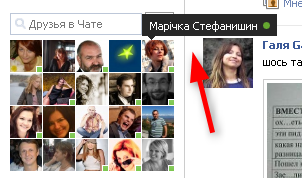
Zakaj bi moral imeti klepet v levem stolpcu? V tem načinu porabi manj virov in vas manj moti. V levem stolpcu je skoraj neviden.
Blok »Klepet« v desnem stolpcu
Zakaj razširiti klepet v desni stolpec? Za situacije, ko morate aktivno prepisovati z različni prijatelji. In morda s velik znesek prijatelji. Ko je klepet v desnem stolpcu, je priročno z njim intenzivno delati. Hkrati pa bo zaradi svoje velikosti v vsakem primeru bolj odvrnil vašo pozornost, kot če se nahaja v levem stolpcu.
Ko se klepet razširi v desni stolpec, se blok »Ticker« (tudi »news ticker«) preseli vanj. In traja zgornji del blok »Klepet« (točka 1 na posnetku zaslona št. 3). O »tickerju novic« in njegovih zmožnostih smo razpravljali v članku »«. Nato je tu še ozek trak, ki ga lahko z miško povlečete navzgor in navzdol, s čimer prerazporedite prostor, dodeljen tickerju novic in klepetu. Nato je tu seznam prijateljev, ki so trenutno v Facebook klepetu ali so ga pred kratkim zapustili. Vsaka vrstica vsebuje avatar, ime/priimek osebe in indikator stanja. Zeleni krog pomeni, da je vaš prijatelj povezan z namiznim ali prenosnim računalnikom. Ikona pametnega telefona pomeni, da je oseba na spletu prek mobilnega telefona Facebook aplikacije. Odsotnost ikone pomeni, da je oseba izgubila povezavo s podsistemom za klepet na Facebooku. Opazite tudi modro puščico, ki se dotika sivega drsnika. Ta drsnik se prikaže, ko je veliko vaših prijateljev na spletu, seznam ugasne z zaslona in začnete se pomikati po njem. Drsnik se prikaže za nekaj sekund - dovolj, da ga zgrabite s kazalcem in povlečete navzdol.
Na vrhu klepeta so osebe, s katerimi ste klepetali in komunicirali. Zadnje čase(točka št. 2). Na dnu je razdelek »Več prijateljev na spletu« (postavka št. 3), ki vsebuje vse vaše druge prijatelje, ki so trenutno na Facebooku (ali so bili na Facebooku pred kratkim).
Nazadnje, na samem dnu bloka »Klepet« je nadzorna plošča za klepet (postavka št. 4). Tudi tukaj so 3 elementi. Povečevalno steklo označuje iskalno polje, ki olajša iskanje osebe, ki jo iščete. Meni za klepet je skrit pod ikono zobnika (vijolična puščica). Ikona s puščico v desno (rdeča puščica na posnetku zaslona) označuje gumb »Strni klepet v levi stolpec«.
Meni za klepet v desnem stolpcu
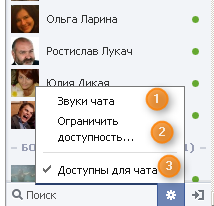
Meni za klepet lahko vidite na posnetku zaslona št. 4. Tukaj so 3 točke:
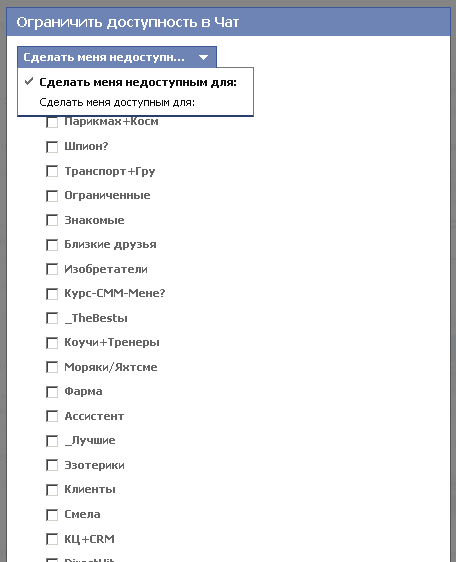
Indikator prisotnosti v klepetu
Avtor: različni razlogi oseba lahko doživi prekinitev klepeta. Indikator se bo seveda odzval na takšne spremembe. Zato se lahko na primer v procesu dopisovanja z osebo pojavijo sporočila, ki navajajo, da je oseba zapustila klepet in da je vanj ponovno vstopila. Z praktična točka Z vidika vse to pomeni, da je indikator le približno orodje in ne more zagotoviti, da je vaš prijatelj na spletu ali brez njega. Z drugimi besedami, oseba, ki je še vedno prikazana na spletu, je morda že zaprla zavihek Facebook, vendar sistem še ni zaključil seje. In prijatelj, čigar seja se zdi, da je potekla, lahko konča na spletu.
Tukaj je priporočilo zelo preprosto. Če človeka potrebuješ, mu moraš nekaj napisati, ga nekaj vprašati, samo narediti. Če se ne odzove v 5-10 minutah in "gorite", da bi dobili kakšno reakcijo od njega, pokličite in preverite, ali je videl vaše sporočilo. Če se vam ne prižge, pustite, kot je. Ko se vaš prijatelj pojavi na spletu in najde čas, da vam odgovori, bo odgovoril. In ko greš na Facebook, boš videl njegov odgovor.
Klepetajte z osebo
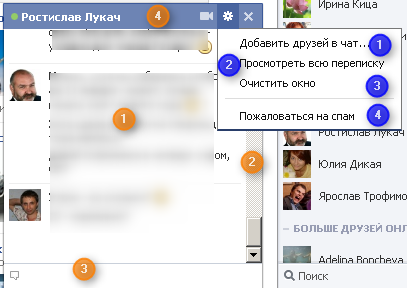
Zadnji del, ki ga je treba še urediti, je okno za klepet z določeno osebo. Tukaj je več blokov (oranžni krogi na posnetku zaslona št. 6):
- Vaša korespondenca z osebo. Če miškin kazalec premaknete nad sporočilo osebe, se v zgornjem desnem kotu prikaže čas zadnjega poslanega sporočila.
- Drsnik, ki omogoča pomikanje po dolgem pogovoru.
- Polje za vnos besedila. Upoštevajte, da v oknu za klepet gumb Enter privzeto pošlje sporočilo. Če želite premakniti kazalec v novo vrstico, ne da bi poslali sporočilo, morate pritisniti Shift + Enter. Če je besedila več kot ena vrstica, bo vnosno polje začelo rasti navzgor. Ko se na desni prikaže šesta vrstica, se znotraj vnosnega polja pojavi drsnik. Kar vam bo omogočilo hitro pomikanje po vnesenem besedilu.
- Nadzorni blok klepeta. Če kliknete na modro vrstico (naslov okna), se okno pomanjša. Na levi je indikator prisotnosti osebe na Facebooku in njeno ime/priimek. Na desni – 3 gumbi (od leve proti desni):
- "Kamkorder". Začnite videoklic. Omogoča vam začetek videoklica s to osebo. V računalniku boste morali namestiti majhno aplikacijo, ki bo dejansko zagotovila delo znotraj Facebooka. O video klicih smo podrobneje razpravljali v članku "".
- "Zobnik". Odpre kontekstni meni klepeta s to osebo.
- "X". Omogoča, da popolnoma zaprete okno za klepet s to osebo. Kakor hitro pa vam oseba piše, se okno znova prikaže.
Kontekstni meni klepeta zasluži posebno pozornost. Kot lahko vidite na posnetku zaslona št. 6 (modri krogi), so v tem meniju 4 postavke:
- »Dodaj prijatelje v klepet ...« Omogoča vam, da v klepet dodate svoje druge prijatelje, tako da pogovor postane skupinski. Novo dodani prijatelji ne bodo videli prejšnjega dopisovanja.
- "Ogled vse korespondence." Poslal vas bo v razdelek »Sporočila« in odprl pogovor s to osebo (ali to skupino ljudi, če je klepet skupinski).
- "Čisto okno." Počisti okno za klepet sporočil. Hkrati bo vsa korespondenca shranjena v arhivu sporočil.
- "Prijavi nezaželeno pošto." Omogoča vam, da Facebook ekipi prijavite neželeno vedenje svojega "prijatelja".
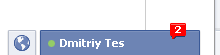
Naenkrat je mogoče povečati samo eno okno za klepet. Vsa druga okna bodo pomanjšana. Ko je okno pomanjšano in ni novih sporočil, je njegovo ozadje belo. Na belem ozadju je prisotno tudi ime/priimek vašega prijatelja in sveti zeleni indikator (če je vaš prijatelj na Facebooku). Če se v pomanjšanem oknu za klepet prikaže novo sporočilo, bo naslov klepeta z osebo postal modre barve, desno od imena in priimka vašega prijatelja pa se na rdečem ozadju prikaže številka, ki označuje, koliko novih neprebranih sporočil se je pojavilo v oknu (glejte posnetek zaslona št. 7). Če želite povečati pomanjšano okno za klepet iz prava oseba, morate enkrat klikniti to okno.
Povzetek
S tem člankom zaključujem mini cikel gradiv o glavnem Facebook stran. In – odpiram mini serijo člankov o osebnem komunikacijskem sistemu Facebook. O enem delu (klepetu) smo razpravljali v tem članku. Drugi del - osebni sistem za sporočanje, ki je integriran s klepetom in dopolnjuje klepet - si bomo ogledali v enem od prihodnjih člankov.
Ne tako dolgo nazaj me je poznal medijski človek (imena verjetno ne bom omenjal, čeprav morda zaman) nestandardno vprašanje. Namreč: na osebnem Facebook profilu ima 5000 prijateljev. Če ne veste, je to zadnja meja. Naprej - brez prijateljev, samo naročniki.
Zdi se, da imam tudi jaz težavo - "Sem priljubljen, kaj naj storim?" Toda za tiste, ki uporabljajo družbeni mediji Omejitve Facebooka kot enega glavnih oglaševalskih kanalov niso najboljša novica.
Na splošno od podobne težave Nikoli nisem rešil lastnoročno (še posebej na svoj račun), zato sem šel na Google. In sem poguglal. Pot obstaja, le poglobiti se je treba malo globlje (kar sem pravzaprav, skupaj z vsemi potrebnimi povezavami, povedal stranki). Je pa pričakovano prosila, da to zadevo prevzame. In sem ga vzel.
ZY Tudi če imate manj kot 5000 prijateljev na Facebooku, je še vedno bolje vedeti, kako svoj osebni profil spremeniti v stran (točno to bomo storili). Torej, ne hodi nikamor ...
- Najprej se zavedajte, da obstajata samo 2 načina:
- izbrišite vse, ki jih ne poznate, in občasno namigujte na mikroblogu, da je nedaleč od gumba »dodaj kot prijatelja« gumb »naroči se«;
- ustvarite svoj osebni profil javna stran, (kot tiste strani, ki se množično ustvarjajo na Fb za razne poslovne namene) s shranjenimi vsemi obstoječimi prijatelji in naročniki.
Zdi se mi, da je druga možnost še vedno boljša. Ker:
- lahko še naprej zaposlujete prijatelje-naročnike;
- Še vedno lahko zasebno komunicirate z njimi;
- Pogosteje je ciljno oglaševanje postaviti na stran;
- vsa marketinška analitika postane veliko bolj podrobna.
Vendar pa obstajajo tudi slabosti:
- zgodovina mikroblogov bo izgubljena (vnosi bodo izbrisani, čeprav je mogoče shraniti fotografije in videoposnetke);
- spremeni se vmesnik (torej, če ste navajeni delati na Facebooku iz uporabniškega profila, bo sprva nekoliko nenavaden);
- strani in skupine, v katerih ste bili administrator, boste morali prenesti na nek uporabniški profil (vaš novi ali koga poznate).
Pravzaprav je to vse. Če se še vedno strinjate, da je mutacija v stanje »stran« zaželena, pojdimo naprej.
- Najprej morate Facebooku naročiti prenos informacij iz vašega profila (iste fotografije, video posnetke in korespondenco). Če želite to narediti, morate le iti v svoje nastavitve (spustni meni v zgornjem desnem kotu/gumb »nastavitve«). Nato kliknite »naloži kopijo zgornjih informacij na Facebook«.
Pomembna točka: potrdite polje, ki je navedeno kot glavno. Na tej točki sva s stranko izgubila približno 2 tedna. Nekoč je zbrisala predal, za katerega je registrirala račun, rezervnega predala (ki se imenuje zelo podobno) pa v nastavitvah ni spremenila. Tako smo čakali na pismo, ki fizično ni moglo prispeti.
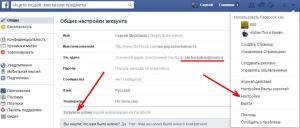
- Medtem ko čakate na pripravo tega arhiva, je čas, da začnete prenašati pravice na skrbniške skupine in strani (še posebej, če jih upravljate sami). Če želite to narediti, morate iti v naše priljubljene »Nastavitve« znotraj strani, izbrati »Vloge strani« in dodati osebo (ali več), tako da zanjo določite raven pooblastil. Še enkrat poudarjam, da so to lahko vaši prijatelji/sodelavci ali vaš novi uporabniški račun.
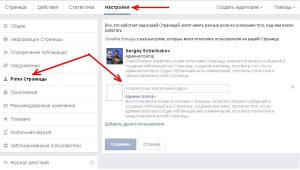
- Dan ali dva po poslani prijavi bi morali na mail prejeti arhiv (polje za spremembo e-naslova v pravilnega, mi smo ga prejeli dan kasneje). Prenesti morate arhiv, ga razpakirati, preveriti, ali je vse v redu, hkrati čutiti nostalgijo glede preteklih zadev, znova dvomiti, ali morate iti na stran, in iti naprej.
Pomembna točka: arhiv je bolje prenesti takoj, saj se po nekaj dneh samodejno izbriše (politika Facebooka).
- Najpomembnejši del dela tukaj ... Zdaj, ko je vse potrebne priprave dokončano, kliknite na to povezavo tukaj.
Izberite, kako vam je bolj priročno, da se postavite (na voljo je 6 možnosti), izpolnite zahtevana polja (ne bodite preveč natančni - pozneje jih lahko spremenite) in kliknite »Začni«.
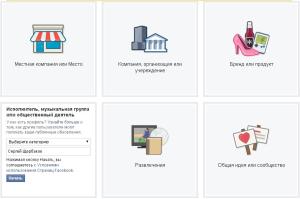
Upoštevajte, da če na Fb-ju že obstajajo strani z imenom, ki ga poskušate dati (in običajno je to ime določena oseba), vas bo Fb morda prosil za spremembo imena. Bodite pripravljeni na to.
- Bingo! Če ste vse naredili pravilno - po dnevu ali dveh po pravilih (v resnici pa po nekaj urah) se vaš račun spremeni v stran z vsemi prednostmi in slabostmi, ki sem jih že opisal. Lep bonus k strani so naročniki, ki ste jih imeli (v primeru moje stranke jih je bilo več kot 1000, tako da je stran že na začetku začela izgledati impresivno, z več kot šest tisoč ljudmi).
Vse kar morate storiti je, da ponovno objavite fotografije in videoposnetke iz arhiva, ki ste ga prenesli iz pošte, dodate nekaj novih vnosov in razmislite, kaj storiti naprej (in v primeru strani obstaja veliko možnosti) .
P.S. Mimogrede, lahko tudi preklopite nazaj s strani na svoj osebni profil. Ampak tega še vedno nisem naredil z lastnimi rokami. Če bo potrebno, nas kontaktirajte in skupaj bomo poskusili. Z današnjim dnem smo stran profila že prevedli. Izkušnje so na dosegu roke. In z osebnimi profili smo delali več kot enkrat. Kontaktirajte nas, če se kar koli zgodi.
Za konec pa ti želim čim hitrejšo rast do 5000 prijateljev (če jih seveda potrebuješ).
Zaradi zapletenega vmesnika na Facebooku ima povprečen, neizkušen uporabnik glede tega pomisleke socialno omrežje. Naslednji priljubljeno vprašanje postati: Kako pravilno skriti vse svoje prijatelje pred drugimi?
Ne želite, da vaši prijatelji in drugi uporabniki vidijo osebe z vašega seznama prijateljev - nič ni preprostejšega! To je točno tisto, o čemer bomo danes govorili, vam bomo povedali in pokazali korak za korakom.
Skrij prijatelje pred vsemi uporabniki Facebooka
Zgodi se, da ste ustvarili osebno stran zase in ne želite, da bi kdo od vaših prijateljev ali neznancev izpostavil ljudi, s katerimi ste prijatelji.
Obstaja tudi več neprijetne situacije ko vas pošiljatelji neželene pošte ali podcenjevalci najdejo na podlagi nekih kriterijev in se začnejo odjaviti vsem. Na splošno je situacij veliko!
In tako, vse to je mogoče rešiti z nekaj kliki miške.
Pojdite na svoj profil in kliknite razdelek »Prijatelji«. Tam najdemo gumb s podobo svinčnika in kliknemo nanj. V spustnem meniju izberite »Uredi nastavitve zasebnosti«:
- "Seznami prijateljev"- Kdo lahko vidi vaš seznam prijateljev? Ne pozabite, da vaši prijatelji nadzirajo, kdo vidi njihov seznam prijateljev na njihovi časovnici. Če je vaše prijateljstvo vidno na drugi časovnici, ga lahko drugi ljudje najdejo tudi v viru novic, rezultatih iskanja in drugih mestih na Facebooku. Na vaši časovnici bodo lahko videli informacije o skupnih prijateljih.
- "Naročnine"— Kdo lahko vidi uporabnike in sezname, na katere ste naročeni? Ne pozabite: tisti, katerih posodobitve spremljate, lahko vidijo, da ste njihov naročnik.
- "Naročniki"— Kdo lahko vidi vaše naročnike na vaši časovnici?
V razdelku »Seznami prijateljev« moramo izbrati postavko »Samo jaz«. V tem primeru boste blok videli samo vi s prijatelji. Obstajajo tudi te možnosti: »Na voljo vsem« - vsakdo bo lahko videl vaš seznam; "Prijatelji" - v tem primeru bodo samo tisti uporabniki, ki so vaši prijatelji, videli druge člane seznama.
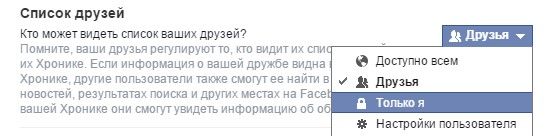
Ko je vse konfigurirano, kliknite gumb »Zapri« in zapustite stran z nastavitvami.
Ocena z zvezdicami GD
sistem ocenjevanja WordPress






